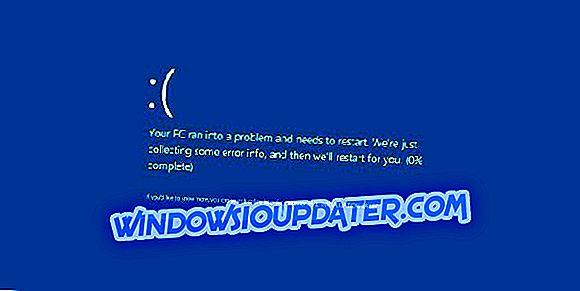Depuis sa création en 2004, Vimeo est sur la voie d’une croissance régulière, ce qui en fait une alternative intéressante au leader du secteur, YouTube. En fait, ce qui donne à Vimeo un avantage sur YouTube, c’est qu’il offre des vidéos de haute qualité, mais sans les pauses publicitaires gênantes.
Un autre avantage inhérent à Vimeo est qu’il est entièrement géré par un équipage humain. En tant que telles, les suggestions de vidéos et toutes sont exécutées par de vrais humains, ce qui réduit considérablement les chances que quiconque rencontre un contenu vidéo inapproprié. De plus, vous pouvez également télécharger vos propres vidéos sur Vimeo en toute simplicité.
Malheureusement, malgré l’attractivité de Vimeo en tant que plate-forme de partage de vidéos, il est arrivé que les utilisateurs rencontrent des difficultés pour visualiser le site. Encore une fois, cela a beaucoup à voir avec les paramètres de navigateur respectifs et il est possible de revenir à la visualisation des vidéos en quelques clics. Voici ce que vous devez faire si Vimeo ne joue pas sur votre navigateur.
RESOLU: Vimeo ne parvient pas à lire des vidéos dans le navigateur
- Résoudre les problèmes de Vimeo sur Firefox
- Résoudre les problèmes de Vimeo sur Chrome
- Résoudre les problèmes de Vimeo sur IE
Résoudre les problèmes de Vimeo sur Firefox
Effacer les cookies du navigateur, le cache Internet et les fichiers d'historique
Pour ce faire, lancez le navigateur Firefox .
- Cliquez sur le bouton Menu - les trois lignes horizontales qui sont également appelées l'icône de hamburger - dans le coin supérieur droit.
- Sélectionnez Options > Confidentialité et sécurité dans la liste des options du panneau de gauche.
- Dans la section Cookies et données du site, cliquez sur Effacer les données à droite.

- Sous la fenêtre Effacer les données, assurez-vous que les témoins et les données du site et le contenu Web mis en cache sont cochés.
- Cliquez sur le bouton Effacer . Une invite vous demandera de confirmer si vous souhaitez vraiment vider le cache, car cela pourrait vous déconnecter de certains sites. Cliquez sur Effacer maintenant .
- Redémarrez Firefox et il devrait maintenant être en mesure de lire facilement les vidéos Vimeo .
Cependant, si les problèmes avec Vimeo persistent, il existe quelque chose de plus avancé que vous pourriez rechercher avec votre navigateur Firefox.
- Lancez Firefox et tapez about: config dans la barre d’adresse. Appuyez sur Entrée pour lancer la page de configuration .
- Un message d'avertissement s'affichera indiquant que ceci pourrait annuler votre garantie! De plus, il y aura les autres mises en garde habituelles. Néanmoins, cliquez sur le bouton J'accepte le risque! bouton.
- À partir de la page de chargement des fichiers, localisez media.autoplay.enabled . Vérifiez si sa valeur booléenne est définie sur True . Sinon, double-cliquez dessus pour faire basculer la valeur sur True .
- Ensuite, cliquez avec le bouton droit sur la préférence ( media.autoplay.enabled ) et sélectionnez Nouveau > Booléen . Une nouvelle valeur booléenne apparaît. Entrez media.autoplay.enabled.nppl3260.dll et cliquez sur OK .
- Dans la fenêtre contextuelle suivante, sélectionnez False comme valeur, puis sélectionnez OK .
- Redémarrez Firefox . Vous devriez pouvoir visionner des vidéos Vimeo avec le moins de tracas possible.
Résoudre les problèmes de Vimeo sur Chrome
- Vider le cache du navigateur: pour ce faire, lancez Chrome et cliquez sur les trois points verticaux situés dans le coin supérieur droit.
- Sélectionnez Plus d'outils > Effacer les données de navigation.

- Vous verrez apparaître la fenêtre contextuelle Effacer les données de navigation . Sélectionnez Historique de navigation, Cookies et autres données du site, ainsi que des images et des fichiers mis en cache . Sélectionnez la plage de temps en conséquence et cliquez sur Effacer les données .
- Redémarrez Chrome et vous ne devriez plus avoir de problèmes à regarder des vidéos Vimeo.
Cependant, voici une autre méthode à essayer si vous continuez à avoir des problèmes avec Vimeo dans le navigateur Chrome.
- Lancez Chrome et cliquez sur les trois points verticaux situés dans le coin supérieur droit.
- Sélectionnez Paramètres . Dans la page des paramètres qui s'ouvre, cliquez sur l'onglet Avancé en bas.
- Faites défiler la liste jusqu'à la section Système et basculez l'option Utiliser l'accélération matérielle lorsque disponible sur Désactivé.
- Relancez Chrome et vérifiez que vos vidéos Vimeo devraient être lues correctement.
Résoudre les problèmes de Vimeo sur Internet Explorer
Effacer le cache du navigateur
Lancez Internet Explorer et cliquez sur l’ icône représentant un engrenage dans le coin supérieur droit.
- Sélectionnez Sécurité > Supprimer l'historique de navigation .
- Dans la fenêtre Supprimer l'historique de navigation, cochez Fichiers Internet temporaires et Cookies . Cliquez sur le bouton Supprimer en bas.
- Un message de confirmation apparaît au bas de l'écran une fois le processus de suppression terminé.
- Vérifiez si Vimeo joue bien dans IE . Si ce n'est pas le cas, voici une procédure plus complète pour vider le cache.
Remarque: le processus s'applique uniquement à IE 10 et aux versions antérieures.
- Cliquez sur l' icône d'engrenage comme précédemment et sélectionnez Outils de développement F12 .
- Dans la fenêtre Outils de développement qui apparaît, cliquez sur Cache > Vider le cache du navigateur .
- Il va y avoir un pop-up demandant votre confirmation. Cliquez sur oui .
- Juste au cas où vous rencontrez toujours des difficultés pour visualiser Vimeo dans IE, voici quelque chose que vous pouvez essayer.
- Cliquez sur l' engrenage en haut à droite, puis sur Options Internet .
- Cliquez sur l' onglet Avancé .
- Cochez la première option, à savoir Utiliser le rendu logiciel au lieu du rendu GPU .
- Cliquez sur Appliquer et sur OK .
- Fermez IE et redémarrez votre PC pour que les modifications prennent effet.
Vous ne devriez plus avoir aucun problème à visualiser Vimeo sur Internet Explorer.
En attendant, voici quelques ressources supplémentaires qui pourraient vous intéresser:
- Comment résoudre les problèmes de lecteur vidéo sous Windows 10, 8.1, 8
- Comment résoudre les problèmes de streaming vidéo dans Windows 10
- Comment réparer tous les fichiers vidéo corrompus sur votre PC Windows